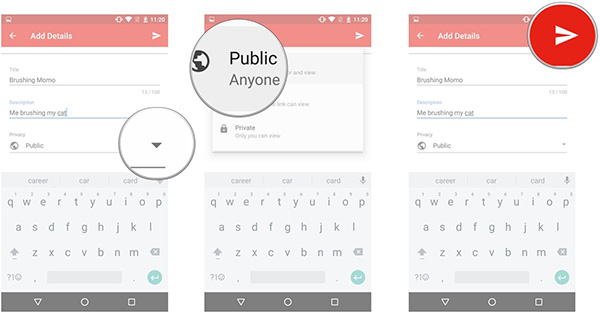Slik laster du opp en video fra Windows / Mac / iPhone / Android til YouTube
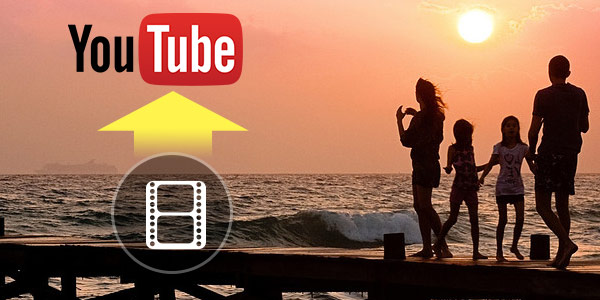
Hvordan kan vi gjøre det hvis vi har en morsom video og vil dele den med våre vennlige, familie og andre perfekte fremmede? Siden YouTube er et av de største nettstedene for videodeling, kan vi legge ut disse videoene på YouTube. Og nå blir det lagt ut flere morsomme videoer på YouTube for seere, som får oss til å le og slappe av. Hvordan laste opp en video til YouTube? Her vil vi fortelle den enkleste måten å laste opp og legge ut videoer fra datamaskin og mobiltelefon til YouTube.
Del 1: YouTube-opplasting på datamaskin (Windows / Mac)
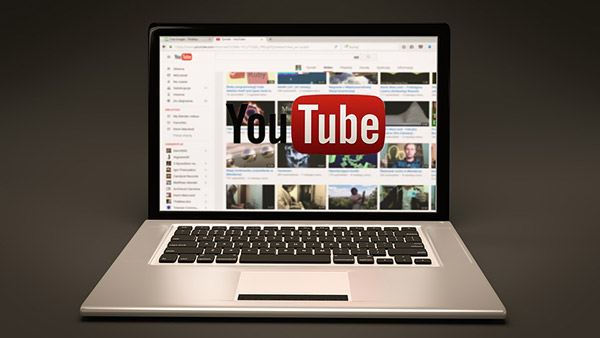
Konverter video til YouTube-støttet format (Fjern YouTube-opplastingsgrense)
Først og fremst må du kontrollere at formatet på videoen du vil laste opp, er kompatibel med YouTube-nettstedet. Et stort utvalg av enheter som videokameraer, digitale kameraer, webkameraer, mobiltelefoner og mer brukes til å ta opp video, men de fleste lagrer video i ikke-standardformater. Dette kan forårsake problemer med begrensninger når du laster opp video til YouTube. Beste videoformat og innstillinger for YouTube-opplasting Fortell oss grensene når vi laster opp en video til YouTube, og vi vet at støttede YouTube-formater er MOV, MPEG4, MP4, AVI, WMV, MPEGPS, FLV, 3GP og WebM. Når videoformatet ikke støttes av YouTube, trenger vi Video Converter for hjelp.
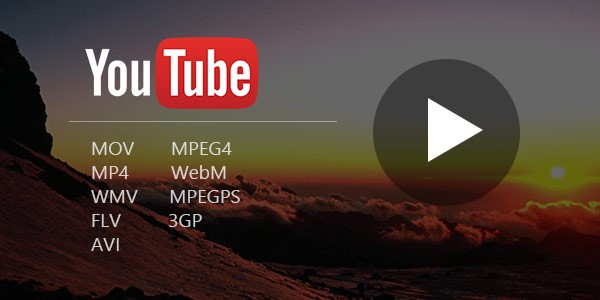
Tipard Video Converter Ultimate lar deg konvertere en hvilken som helst videofil til et YouTube-vennlig format på kort tid. Programvaren støtter nesten alle populære videoformater, inkludert AVI, MP4, FLV, 3GP, MOV, HD-video og mange flere. Det lar deg også gjøre mindre redigering: trim og roter video, juster lysstyrke, kontrast osv. Det kan ikke bli raskere og enklere!
[Valgfri] For DVD-brukere kan du også laste opp DVD-video til YouTube-siden, alt du trenger å gjøre er å bruke Tipard DVD Ripper å rippe DVD til YouTube-videofil og fortsett deretter opplastingen. Hvordan rippe DVD til video med den kraftige Video Converter? Du kan se denne artikkelen: Slik konverterer du DVD til MP4.
Logg på for å fortsette til YouTube-opplasting
Før du legger inn videoer på YouTube, bør du logge på nettstedet for å fortsette prosessen hvis du har en konto. Eller du vil opprette en konto på YouTube.
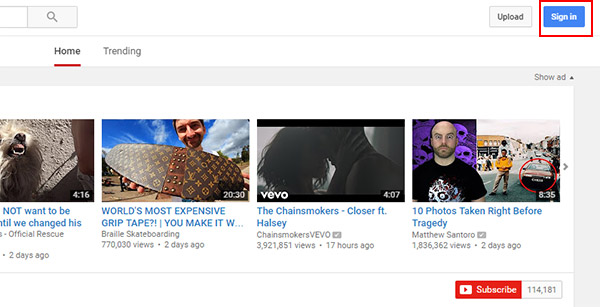
Gå til YouTube nettsted, og klikk Logg inn blå knapp for å logge inn eller opprette konto. Du vet om du er logget på, YouTube-kontonavnet er øverst til høyre på skjermen. Hvis du ikke gjør det, bør du se en "Logg på" -kobling der oppe. Klikk det, og logg deretter på med ditt nye YouTube brukernavn og passord.
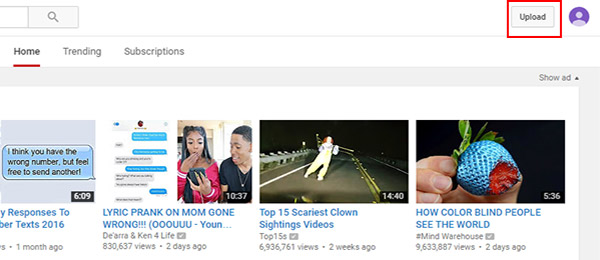
Velg videofiler som skal lastes opp
Klikk Last opp knappen øverst til høyre på hjemmesiden for å gå til Last opp side, Og klikk deretter Velg filer du vil laste opp knappen for å åpne en filbrowser. Velg en videofil du vil laste opp og klikk på Åpen knappen for å starte opplasting automatisk. Hvis kontoen din er ubekreftet, er du begrenset til 15-minuttopplastinger. Du kan laste opp lengre videoer ved å bekrefte kontoen din via tekstmelding. Du finner verifikasjonslinken på opplastingssiden.
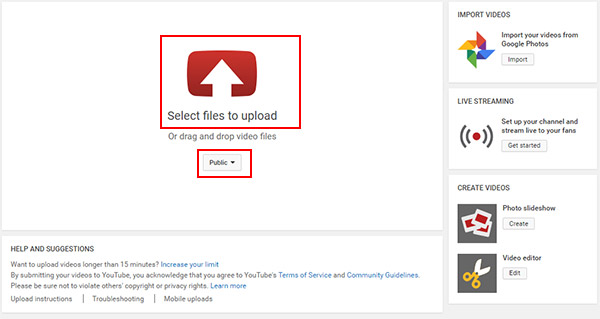
[Valgfri] Klikk Velg Alternativer under Select files for upload-knappen, og du kan endre videoen fra Offentlig, Unotert, til Privat.
Legg til detaljert informasjon om opplastingsfilen
Mens du laster opp videofil, kan du endre tittelen, legge til beskrivelse og merker, velg miniatyrbilde og fyll ut annen relevant informasjon.
1. Beskrivelse: Når du legger til en beskrivelse for video, kan andre få vite mer om det, som vises nederst i videoen. For å hjelpe videoen din skille seg ut, legg til en unik beskrivelse og ikke bare kopier tittelen i beskrivelsesboksen.
2. Tags: Når du legger til koder, får videoen din sett sammen med andre lignende videoer i sidelinjen "Anbefalte videoer".
3. Thumbnail: Velg den beste Video Thumbnail for den lastede filen.
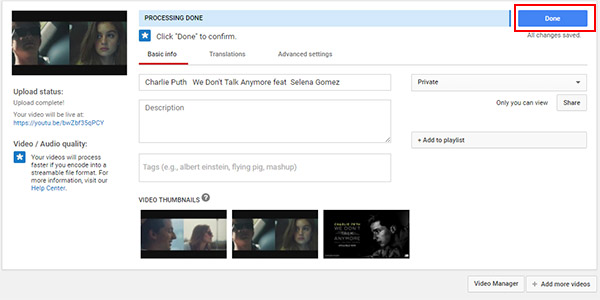
Fullfør opplastingsprosessen
Når fremdriftsfeltet viser Behandler Ferdig, Kan du klikke Ferdig knappen for å fullføre videoopplasting. Klikk på den opplastede videolinken for å vise den på YouTube.
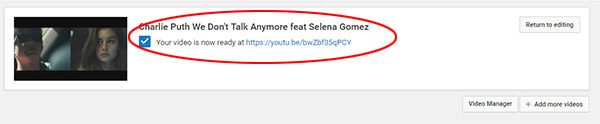
[Valgfri] Etter opplasting har du lov til å redigere videofilen med gratis YouTube Video Editor.
Del 2: YouTube-opplasting på iOS / Android-enheter
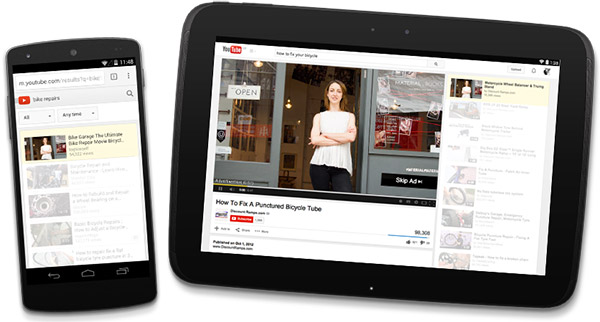
Det er to måter å laste opp videoer til YouTube fra mobiltelefonen din, og du finner under trinnene for begge metodene. For det første krever det å laste opp en video på YouTube en Google-konto for å logge på YouTube. Pass på at mobiltelefonen din har installert YouTube-app.
YouTube for iPhone / iPad: https://itunes.apple.com/us/app/youtube/id544007664?mt=8
YouTube for Android-enhet: https://play.google.com/store/apps/details?id=com.google.android.youtube&hl=en
Metode 1. Den enkleste måten for mobiltelefonen
Den enkleste måten er å gjøre det direkte fra Bilder-appen ved hjelp Del alternativer tilgjengelig på iPhone / iPad eller fra Galleri App på Android-enheten.
Trykk på Bilder eller Galleri-appen
Åpen Bilder/Galleri App og trykk på Videoer mappe eller en annen mappe der videoen du vil laste opp til YouTube, er lokalisert.
Trykk på Del pil på skjermen
På IOS-enheter, velg videoen du vil laste opp og trykk på opp arrow formet Del ikonet, fra nederste venstre hjørne av skjermen. Da vil du se en Del menyen gir deg flere alternativer for å dele videoen.
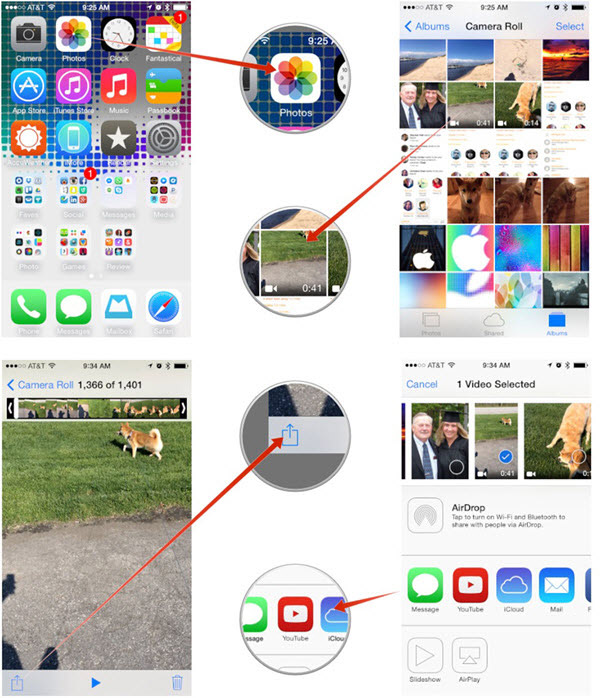
På Android-enheterden Del knappen kan være synlig i videospilleren, eller du må kanskje trykke på Meny knappen for at den skal dukke opp.
Del videoen til YouTube
Trykk på YouTube på Delemenyen for å gå inn i neste skjermbilde, og du har lov til å skriv a Tittel Det er beskrivende og oppmerksomhetsfylt for videoen din. Legg til en Beskrivelse til videoen som seerne kan lese mens de ser på den. Legg til Tags for å hjelpe videoen din til å vises i andre søkers søk. Velg om du vil lage videoen offentlig, Privat or Unoterte fra YouTube.
Sist, trykk på Publiser fra øverste høyre hjørne av skjermen for å fullføre opplasting.
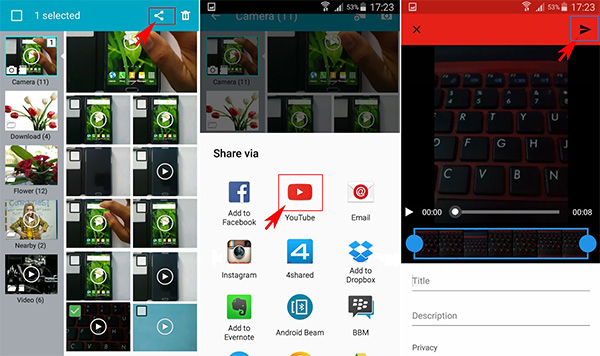
Metode 2. Last opp videoer via YouTube-appen
Åpne YouTube-appen
Åpne YouTube-appen på mobilenheten din og logg på. På grensesnittet What to Watch, trykk på YouTube-ikonet fra øverste venstre hjørne.
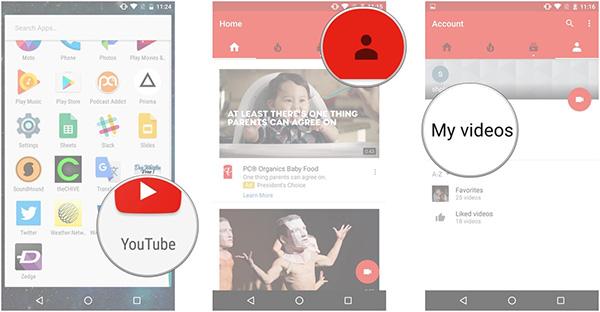
Velg Opplastingsalternativ for å laste opp video
Når Meny Vinduet åpnes, trykk på Opplastingsalternativet fra den viste listen. Når dette er gjort, klikker du på opplastingsgrensesnittet Last opp ikon (ikon med pil opp) plassert øverst til høyre i grensesnittet.
Skriv inn relatert info for opplasting av video
I opplastingsvinduet oppgir du tittel og en kort beskrivelse (valgfritt) i henholdsvis Tittel og Beskrivelse. Under Personvern-delen klikker du på det tilgjengelige alternativet, og klikker deretter ønsket personvernmetode for den lastede videoen din.
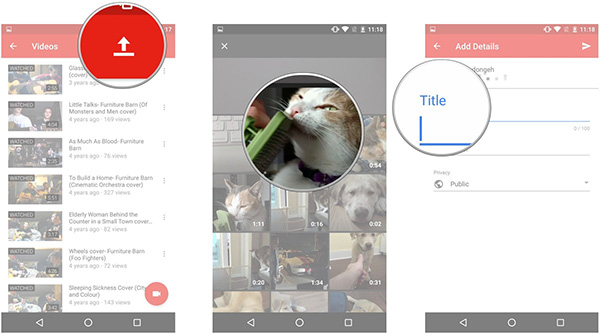
Trykk på Last opp-ikonet for å fullføre prosessen
Når du har fullført alt, klikker du på Last opp-ikonet øverst til høyre i grensesnittet for å begynne å laste opp videoen på YouTube.